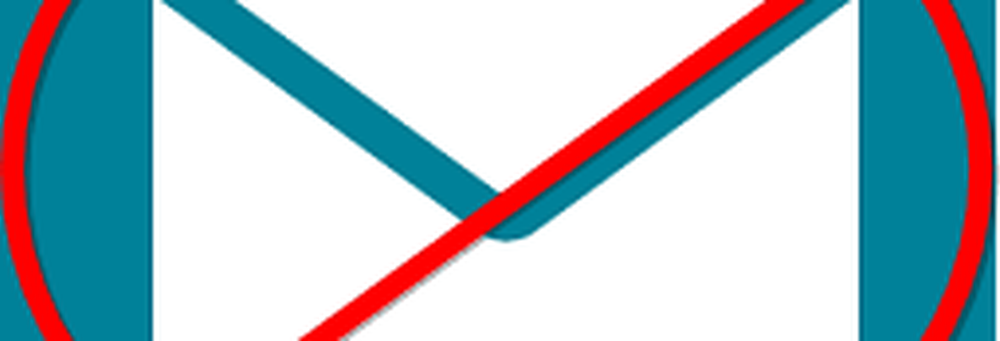Cómo cambiar el navegador web predeterminado en Windows 10

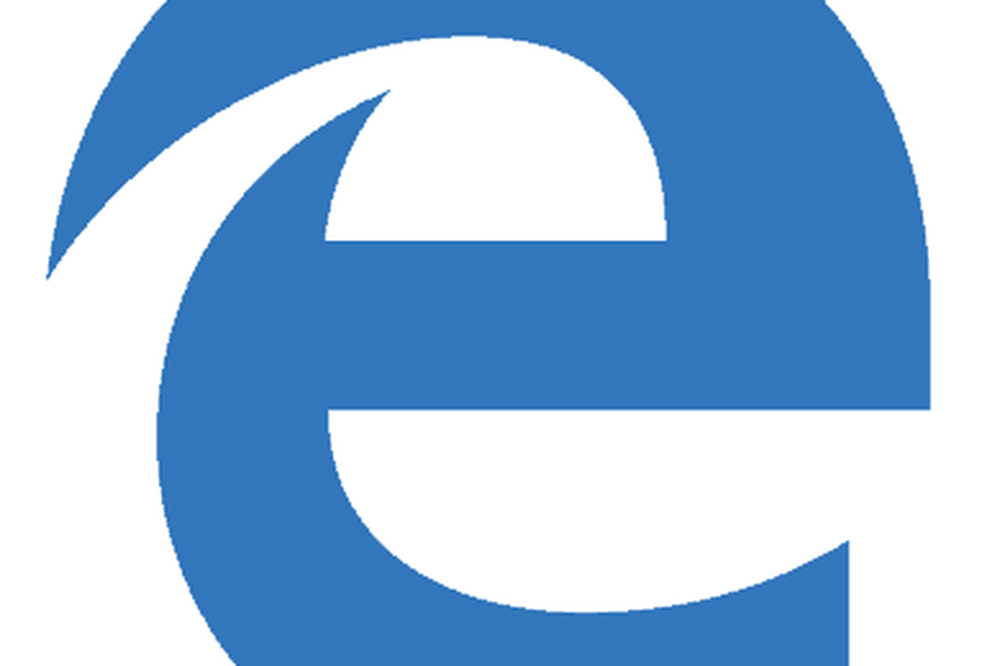 Microsoft Edge es el navegador web predeterminado en Windows 10 cuando realiza la actualización, incluso si lo tenía configurado en Chrome o Firefox. Si bien el navegador Edge es mucho más rápido e intuitivo que Internet Explorer, faltan características. A saber, la capacidad de usar complementos o extensiones populares que están disponibles en otros navegadores como Chrome o Firefox.
Microsoft Edge es el navegador web predeterminado en Windows 10 cuando realiza la actualización, incluso si lo tenía configurado en Chrome o Firefox. Si bien el navegador Edge es mucho más rápido e intuitivo que Internet Explorer, faltan características. A saber, la capacidad de usar complementos o extensiones populares que están disponibles en otros navegadores como Chrome o Firefox.Por lo tanto, es posible que desee hacer que su navegador predeterminado sea otra cosa hasta que obtengamos esas habilidades en Edge en futuras actualizaciones. Es mucho más fácil que el CEO de Mozilla, Chris Beard, quiere que los usuarios piensen en su reciente carta abierta al CEO de Microsoft, Satya Nadella..
Con respecto a cambiar su navegador de nuevo a Firefox, Beard escribe:
Ahora se necesita más del doble de clics del mouse, desplazándose por el contenido y algo de sofisticación técnica para que las personas reafirmen las elecciones que habían hecho anteriormente en las versiones anteriores de Windows. Es confuso, difícil de navegar y fácil de perder..
Esa es una declaración bastante fuerte e insulta la inteligencia de los usuarios de Windows. De hecho, se podría decir que está insultando a sus propios clientes que desean usar Firefox en Windows 10..
Así que, sin más dilación, he aquí un cambio en el cambio de su navegador predeterminado después de una actualización a Windows 10.
Cambiar el navegador web predeterminado de Windows 10
En el campo de búsqueda tipo: navegador por defecto y pulsa enter. O simplemente haga clic Elige un navegador predeterminado Desde la parte superior de los resultados de búsqueda..

Eso te lleva directamente a Ajustes> Sistema> Aplicaciones predeterminadas, donde la opción de navegador web ya está resaltada. Como puede ver, Edge está configurado actualmente como predeterminado.
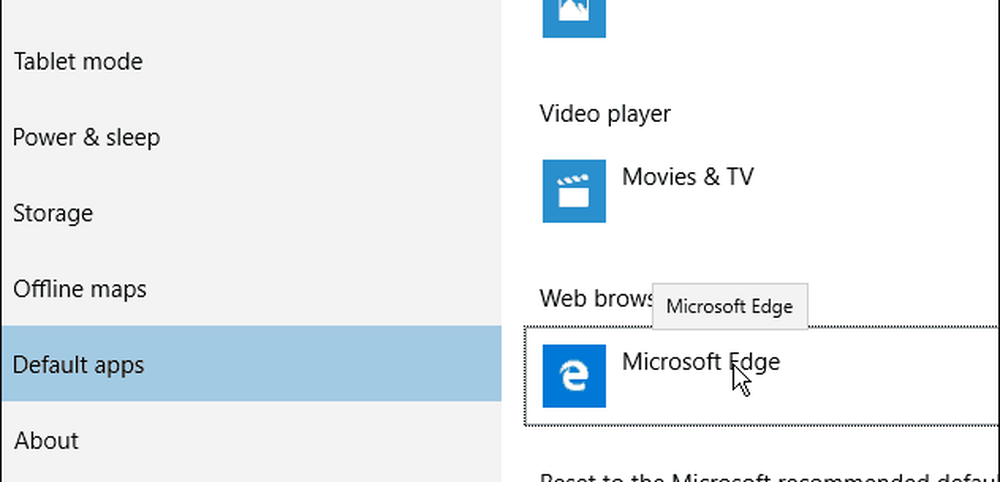
Para cambiarlo, haga clic en Microsoft Edge y aparecerá un menú de diferentes navegadores que haya instalado en su PC. Elige el que quieras, cierra la pantalla y listo.!

Avanzando, cada vez que haga clic en cualquier enlace en su correo electrónico u otras aplicaciones, se abrirá el navegador que elija, no Edge.
Espero que no te hayas perdido o confundido por eso..

Unos cuantos pensamientos más
Los pasos descritos anteriormente están dirigidos principalmente a aquellos de ustedes que actualizaron Windows 7 a Windows 10 o aquellos que actualizaron Windows 8.1 a 10. Si realiza una instalación limpia de Windows 10, deberá descargar los navegadores de su elección. otra vez. Y, la primera vez que ejecutas Firefox, te pregunta si quieres establecer tu valor predeterminado, como siempre lo ha hecho..
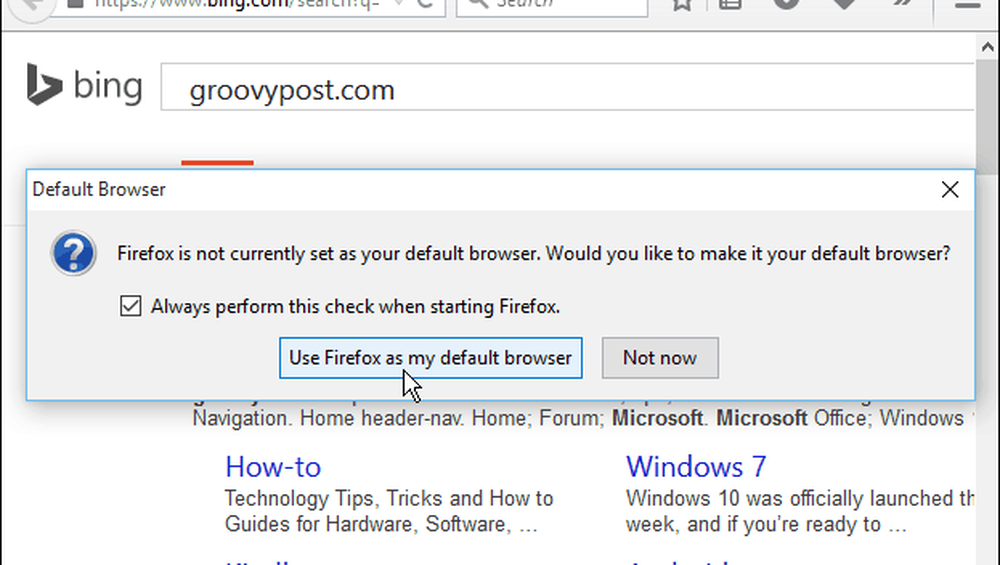
Y, curiosamente, la primera vez que inicié Google Chrome, se mostró un video que le mostró exactamente cómo convertirlo en su navegador predeterminado (nuevamente, los mismos pasos anteriores). Si tiene curiosidad, puede ver el video completo aquí..
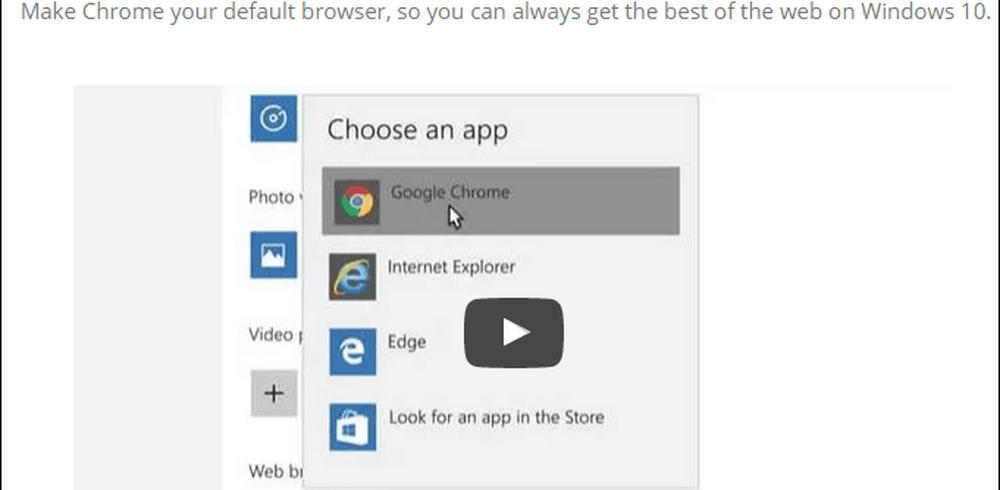
No debería sorprender que Microsoft vaya a cambiar su navegador web predeterminado por sí mismo durante el proceso de actualización. Microsoft quiere mostrarle lo que tiene para ofrecer, y quiere que usted lo use. Pero cambiarlo de nuevo a lo que prefieras es un asunto simple.
En lugar de despotricarse por ser un paso atrás e insultar a los usuarios, el CEO de Mozilla debería hacer algo similar a lo que hace Google, o tener una página de inicio con las instrucciones descritas anteriormente.
Lea la carta completa: Una carta abierta al CEO de Microsoft: No haga retroceder el reloj en Choice and Control
¿Cuál es su opinión sobre esto? Deja un comentario abajo y déjanos saber tus pensamientos.!